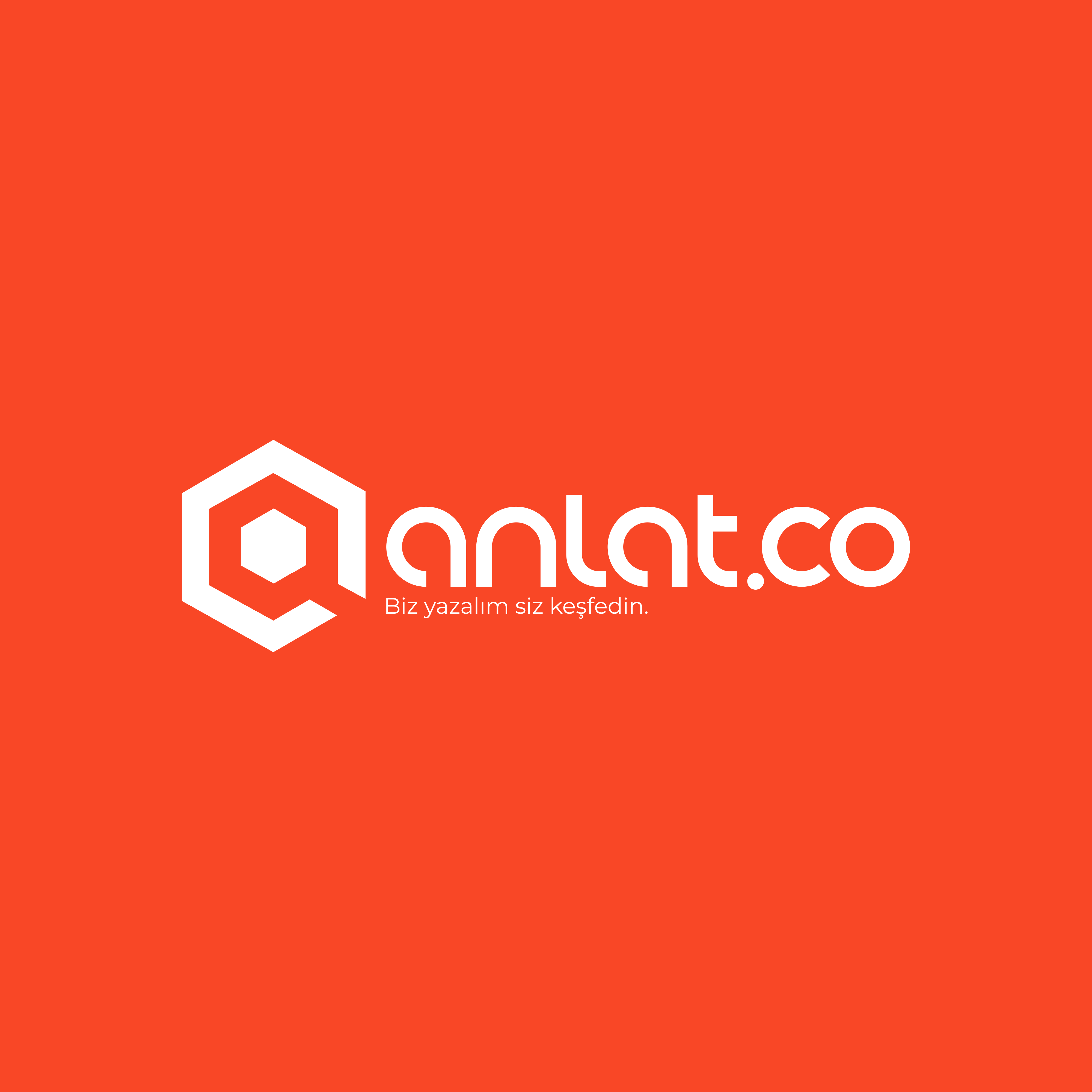Aşağıda cPanel ve Plesk sunucu kontrol panellerini detaylı bir şekilde karşılaştıran, her iki ürünün güçlü...
WordPress Hata ve Çözümleri: En Yaygın Sorunlar ve Çözüm Yolları (2025 Güncel)
Giriş
WordPress, dünyanın en popüler içerik yönetim sistemlerinden (CMS) biri olsa da, zaman zaman çeşitli hatalarla karşılaşabilirsiniz. Bu makalede, en yaygın WordPress hatalarını ve bunları nasıl çözebileceğinizi adım adım açıklıyoruz.
- Giriş
- 1. WordPress Beyaz Ekran Hatası (White Screen of Death – WSOD)
- Sorun:
- Çözüm:
- 2. 500 Dahili Sunucu Hatası (Internal Server Error 500)
- Sorun:
- Çözüm:
- 3. 404 Hatası (Sayfa Bulunamadı)
- Sorun:
- Çözüm:
- 4. WordPress Veritabanı Bağlantı Hatası (Error Establishing a Database Connection)
- Sorun:
- Çözüm:
- 5. WordPress Admin Paneline Girememe (Login Page Refreshing Issue)
- Sorun:
- Çözüm:
- 6. Güncelleme Hatası: WordPress Güncellenemiyor
- Sorun:
- Çözüm:
- Sonuç
1. WordPress Beyaz Ekran Hatası (White Screen of Death – WSOD)
Sorun:
WordPress sitenize giriş yapmaya çalıştığınızda yalnızca boş bir beyaz ekran görüyorsanız, bu genellikle bir eklenti veya tema hatasından kaynaklanır.
Çözüm:
-
Eklentileri Devre Dışı Bırakın:
-
wp-content/pluginsklasörünün adınıplugins-disabledolarak değiştirerek tüm eklentileri devre dışı bırakın. -
Tek tek eklentileri etkinleştirerek hatalı olanı bulun.
-
-
Temayı Değiştirin:
-
wp-content/themesklasörünü açarak aktif temanın adını değiştirin. -
WordPress varsayılan temalarından (Twenty Twenty-Four) birini kullanarak sorunu test edin.
-
-
PHP Bellek Limitini Artırın:
-
wp-config.phpdosyanıza aşağıdaki kodu ekleyin:
-
2. 500 Dahili Sunucu Hatası (Internal Server Error 500)
Sorun:
Bu hata genellikle bozuk bir .htaccess dosyası, PHP bellek sınırı veya hatalı bir eklenti nedeniyle ortaya çıkar.
Çözüm:
-
.htaccess Dosyasını Sıfırlayın:
-
public_htmldizininde bulunan.htaccessdosyasını yeniden adlandırın (.htaccess_oldolarak değiştirin). -
Ardından, WordPress yönetim panelinde Ayarlar → Kalıcı Bağlantılar bölümüne gidip “Değişiklikleri Kaydet” butonuna basarak yeni bir
.htaccessdosyası oluşturun.
-
-
PHP Bellek Limitini Artırın (bkz. Beyaz Ekran Çözümü).
-
Hatalı Eklenti veya Tema Kontrolü Yapın (bkz. Beyaz Ekran Çözümü).
3. 404 Hatası (Sayfa Bulunamadı)
Sorun:
WordPress’teki bazı sayfalar veya yazılar açılmıyorsa, 404 hatası alabilirsiniz.
Çözüm:
-
Kalıcı Bağlantıları Yeniden Kaydedin:
-
Ayarlar → Kalıcı Bağlantılar bölümüne gidin ve “Değişiklikleri Kaydet” butonuna tıklayın.
-
-
.htaccess Dosyanızı Güncelleyin:
.htaccessdosyanızın içine aşağıdaki kodu ekleyin:
4. WordPress Veritabanı Bağlantı Hatası (Error Establishing a Database Connection)
Sorun:
Bu hata, genellikle yanlış veritabanı bilgileri veya bozulmuş bir veritabanı nedeniyle oluşur.
Çözüm:
- Veritabanı Bilgilerini Kontrol Edin:
wp-config.phpdosyanızı açarak şu bilgilerin doğru olduğundan emin olun:
- define(‘DB_NAME’, ‘veritabanı_adı’);
define(‘DB_USER’, ‘veritabanı_kullanıcı_adı’);
define(‘DB_PASSWORD’, ‘veritabanı_şifresi’);
define(‘DB_HOST’, ‘localhost’); -
Veritabanını Onarın:
wp-config.phpdosyanıza şu satırı ekleyin:Daha sonra
https://siteadiniz.com/wp-admin/maint/repair.phpadresine giderek “Veritabanını Onar” seçeneğini tıklayın.
5. WordPress Admin Paneline Girememe (Login Page Refreshing Issue)
Sorun:
Admin paneline giriş yaptıktan sonra sayfanın sürekli yenilenmesi ve giriş yapamama sorunu.
Çözüm:
-
Çerezleri ve Önbelleği Temizleyin:
-
Tarayıcınızın çerezlerini ve önbelleğini temizleyin.
-
Alternatif olarak farklı bir tarayıcıdan giriş yapmayı deneyin.
-
-
wp-config.php Dosyasını Güncelleyin:
Dosyaya şu satırları ekleyerek çerez yollarını düzeltin: -
Eklenti ve Tema Hatalarını Kontrol Edin (bkz. Beyaz Ekran Çözümü).
6. Güncelleme Hatası: WordPress Güncellenemiyor
Sorun:
WordPress güncelleme yaparken takılı kalıyorsa veya başarısız oluyorsa, bunun nedeni eksik izinler veya bozuk güncelleme dosyaları olabilir.
Çözüm:
-
Manuel Güncelleme Yapın:
-
En son WordPress sürümünü WordPress.org adresinden indirin.
-
wp-adminvewp-includesklasörlerini sunucunuzdaki eski dosyalarla değiştirin.
-
-
Dosya İzinlerini Kontrol Edin:
-
wp-content,wp-adminvewp-includesklasörlerinin izinlerini755olarak ayarlayın. -
Dosyaların izinlerini
644olarak belirleyin.
-
Sonuç
WordPress sitenizde karşılaşabileceğiniz en yaygın hataları ve çözümlerini ele aldık. Bu yöntemleri takip ederek çoğu sorunu kısa sürede çözebilirsiniz. Eğer hata devam ederse, sunucu sağlayıcınızla iletişime geçmek de iyi bir çözüm olabilir.